
RAR is een van de meest gebruikelijke archievenformaten, open die u speciale gearchiveerde software kunt gebruiken, maar ze zijn standaard niet in Windows geïnstalleerd. Om niet te lijden aan het installeren van een speciale software, kunt u voor de openende opening van het archief de online services gebruiken die helpen om te zien wat binnen is en de gewenste inhoud downloadt.
Werk online archivers
Online archivers kunnen betrouwbaar zijn in de zin dat als een virus plotseling in het archief is, dan infecteert u uw computer niet bij het bekijken van inhoud op deze manier. Naast het bekijken kunt u alle bestanden downloaden die u denkt. Helaas, alle normale online services die het uitschakelen van bestanden, in het Engels en het Russisch niet ondersteunen.Als je vaak met archieven moet werken, wordt het aanbevolen om gespecialiseerde software te downloaden. Bijvoorbeeld 7ZIP of WINRAR.
Methode 1: B1 Online
Dit is een gratis archiver die vele indelingen ondersteunt, inclusief de beroemde rar. Ondanks het feit dat de site volledig in het Engels is, zal de gebruiker niet moeilijk zijn om te profiteren van zijn functies. Als u moeilijkheden heeft bij het bekijken van de site vanwege de taal, wordt het aanbevolen om te gebruiken tijdens de werkbrowsers met de functie van Automatische vertaling van webpagina's, zoals Google Chrome of Yandex-browser.
Ga online naar B1
Stapsgewijze instructies voor het uitpakken van bestanden via deze service als volgt:
- Klik op de hoofdpagina op "Klik hier om een archief van uw computer te selecteren".
- Nadat de "Explorer" automatisch wordt geopend, waar u het archief wilt selecteren waarin u geïnteresseerd bent.
- Wacht tot de bloeiende procedure optreedt. Afhankelijk van de grootte van het archief en het aantal bestanden dat zich erin bevindt, kan het van het paar seconden duren naar enkele dozijn minuten. Na voltooiing zal u u doorverwijzen naar de bestandslijst.
- Sommigen van hen kunnen worden bekeken (bijvoorbeeld foto's). Klik hier om dit te doen op het vergrootglas pictogram, tegenover de bestandsnaam en informatie over het bestand.
- Als u het bestand wilt downloaden, klikt u op het downloadpictogram, dat links is van de grootte van de grootte. Laden naar de computer start automatisch.

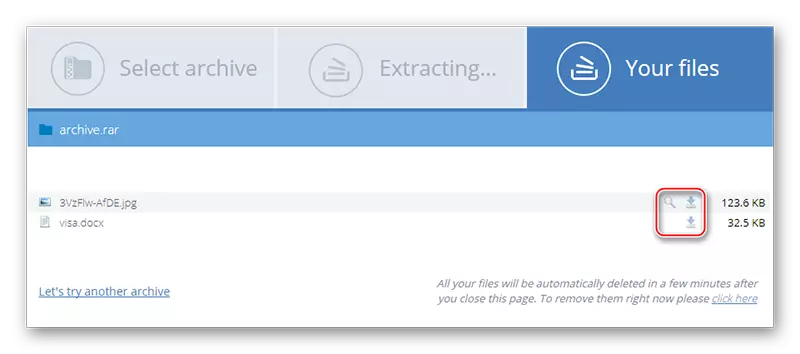
Methode 2: Unzip Online
Een andere service voor het werken met archieven. In tegenstelling tot zijn tegenhanger hierboven heeft het niet de mogelijkheid om bestanden in de online-modus te bekijken, en het is ook niet altijd stabiel. Deze site is ook in het Engels. Nog een van zijn functie - je zult niets van het archief kunnen krijgen als je een advertentieblokkering in je browser hebt, omdat het online is om het uit te schakelen.
Ga online unzip
Stap-voor-stap instructie ziet er als volgt uit:
- Klik op de hoofdpagina op "Debressbestanden".
- U wordt overgezet naar de pagina waar u het archief moet downloaden. Gebruik voor dit "Selecteer bestand".
- Geef het pad op naar het archief op de computer.
- Als u de uncompleting-procedure uitvoert, klikt u op Uncompress-bestand.
- Wacht tot de opening van de bestanden is voltooid. Zodra het voorbij is, kunt u het gewenste bestand naar de computer downloaden door op de naam te klikken. Het downloaden start automatisch.
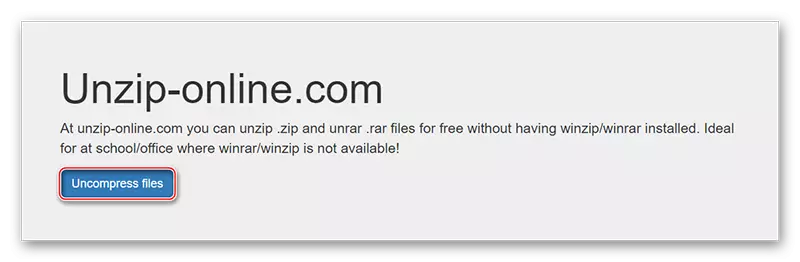


Zie ook:
Hoe een ZIP-archief te maken
Hoe te openen 7Z Archief
Hoe opent u het JAR-bestand
Op dit moment zijn dit allemaal betrouwbare en bekende online services waarmee u de procedure kunt uitvoeren voor het uitpakken van bestanden zonder registratie en alle "verrassingen". Er zijn andere sites, maar veel gebruikers bij het downloaden van het archief en verwijderen de gegevens botsen met onbegrijpelijke fouten.
